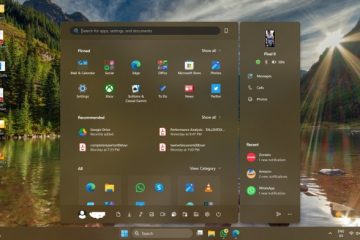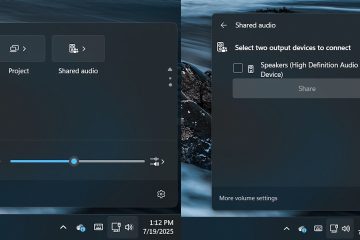Bevor Sie beginnen, gilt: Sicherheit geht vor. Wenn Sie einen Verstoß vermuten, ändern Sie wiederverwendete Passwörter auf anderen Websites, aktivieren Sie die Zwei-Faktor-Authentifizierung und geben Sie gespeicherte Passwörter nur auf vertrauenswürdigen Geräten preis.
Methode 1: Verwenden Sie den Google Passwort-Manager auf Android
Dies ist der schnellste Weg, Ihr E-Mail-Passwort auf Android zu finden.
Öffnen Sie Einstellungen > Google > Ihr Google-Konto verwalten. Tippen Sie auf Sicherheit > Passwort-Manager. Wählen Sie Ihren Anbietereintrag aus (z. B. google.com). Authentifizieren Sie sich mit PIN, Fingerabdruck oder Gesicht. Tippen Sie auf das Augensymbol, um das Passwort anzuzeigen.
Bei Samsung erfahren Sie hier auch, wie Sie Ihr E-Mail-Passwort finden, wenn Sie Google Password Manager verwenden. Wenn Sie Samsung Pass verwenden, gehen Sie zu Einstellungen > Sicherheit und Datenschutz > Samsung Pass.
Methode 2: iPhone oder iPad (gespeicherte Passwörter)
Hier erfahren Sie, wie Sie Ihr E-Mail-Passwort auf einem iPhone und auf Ihrem iOS-Gerät finden.
Gehen Sie zu Einstellungen > Passwörter. Authentifizieren Sie sich mit Face ID oder Touch ID. Suchen Sie nach Ihrem Anbieter (z. B. google.com, outlook.live.com). Öffnen Sie den Eintrag und tippen Sie auf das Augensymbol, um ihn anzuzeigen.
Wenn Sie den iCloud-Schlüsselbund verwenden, wird Ihr gespeicherter Login hier angezeigt. Dies ist ideal, wenn Sie Ihr E-Mail-Passwort vergessen, es aber auf Ihrem Telefon gespeichert haben.
Methode 3: Gespeicherte Passwörter in Ihrem Browser anzeigen (Windows & Mac)
Wenn Sie sich über den Desktop anmelden, müssen Sie möglicherweise nur gespeicherte E-Mail-Passwörter in Chrome oder einem anderen Browser anzeigen.
Google Chrome (Windows/macOS)
Öffnen Sie Chrome > Menü (⋮) > Einstellungen. Wählen Sie Autofill und Passwörter > Google Password Manager. Durchsuchen Sie die Domäne Ihres Anbieters und zeigen Sie die Anmeldeinformationen an.
Microsoft Edge
Öffnen Sie Edge > Menü (⋯) > Einstellungen. Gehen Sie zu Profile > Passwörter. Suchen Sie den Eintrag und zeigen Sie ihn nach der Authentifizierung an.
Safari (macOS)
Öffnen Sie Safari > Einstellungen
Klicken Sie auf Passwörter.
Authentifizieren und dann suchen und zeigen Sie das gespeicherte Passwort an.
Methode 4: Verwenden Sie den Rücksetzablauf des Anbieters
Wenn nichts gespeichert ist, ist das Zurücksetzen am zuverlässigsten, insbesondere um Ihr Gmail-Passwort zu finden, wenn Sie ein neues benötigen.
Öffnen Sie die Anmeldeseite Ihres Anbieters und klicken Sie auf Passwort vergessen. Überprüfen Sie dies per Backup-E-Mail, Telefon oder Sicherheitsfragen. Erstellen Sie ein sicheres neues Passwort und speichern Sie es bei Ihrem Manager.
Halten Sie Ihr Backup-Telefon und Ihre E-Mail-Adresse auf dem neuesten Stand, um eine reibungslosere Wiederherstellung von Gmail, Outlook, Yahoo und iCloud zu ermöglichen.
Methode 5: Überprüfen Sie einen Passwort-Manager eines Drittanbieters
Wenn Sie 1Password, Bitwarden, Dashlane oder einen ähnlichen Dienst verwenden, durchsuchen Sie den Tresor. Dies löst oft das Problem, das E-Mail-Passwort in den Einstellungen zu finden, wenn die Anmeldeinformationen im Manager und nicht auf dem Gerät gespeichert sind.
Öffnen Sie die App oder die Browsererweiterung. Suchen Sie nach der Domäne des Anbieters oder dem Kontonamen. Authentifizieren Sie sich und geben Sie das Passwort preis.
Wenn die Wiederherstellungsinformationen veraltet sind, wenden Sie sich an Ihren Anbieter und bestätigen Sie den Besitz. Details wie das ungefähre Erstellungsdatum, Labels oder aktuelle Kontakte können hilfreich sein.
Intelligente Vorgehensweisen, damit Sie nicht wieder stecken bleiben
Verwenden Sie einen Passwort-Manager und speichern Sie die Anmeldeinformationen sofort. Aktivieren Sie die Zwei-Faktor-Authentifizierung für Ihr Postfach. Aktualisieren Sie die Wiederherstellungs-E-Mail-Adresse und die Telefonnummer und testen Sie sie dann. Vermeiden Sie schwache oder wiederverwendete Passwörter – insbesondere für E-Mails.
FAQs
Ich habe mein E-Mail-Passwort vergessen. Was soll ich zuerst versuchen?
Überprüfen Sie die gespeicherten Passwörter auf Ihrem Telefon oder Browser. Wenn nichts angezeigt wird, verwenden Sie den Rücksetzvorgang des Anbieters und speichern Sie das neue Passwort.
Wie sehe ich mein Gmail-Passwort auf Mobilgeräten?
Auf Android: Einstellungen > Google > Ihr Google-Konto verwalten > Sicherheit > Passwort-Manager > google.com.
So finden Sie Ihre E-Mail Passwort auf einem Samsung?
Verwenden Sie den Google Passwort-Manager oder Einstellungen > Sicherheit und Datenschutz > Samsung Pass, um die gespeicherten Anmeldedaten anzuzeigen.
Kann ich meine E-Mail-Adresse und mein Passwort auf Mobilgeräten anzeigen?
Sie können gespeicherte Passwörter nach biometrischer oder PIN-Authentifizierung anzeigen. Teilen Sie niemals Screenshots oder zeigen Sie sie öffentlich an.
Funktioniert das, wenn ich das Passwort nie gespeichert habe?
Nein. Wenn nichts gespeichert ist, führen Sie die Wiederherstellungsschritte des Anbieters aus, um ein neues Passwort zu erstellen.
Zusammenfassung
Überprüfen Sie gespeicherte Passwörter auf Android, iPhone oder Ihrem Browser. Wenn keines angezeigt wird, verwenden Sie den Link Passwort vergessen des Anbieters. Durchsuchen Sie den Tresor Ihres Passwort-Managers eines Drittanbieters. Wenden Sie sich an den Support, wenn die Wiederherstellungsdetails veraltet sind. Sichern Sie das Konto mit einem Manager und einer Zwei-Faktor-Authentifizierung.
Fazit
Die meisten Benutzer erhalten wieder Zugriff, indem sie ihre gespeicherten Anmeldeinformationen preisgeben oder einen Reset durchführen. Speichern Sie das neue Passwort in einem Manager, aktivieren Sie die Zwei-Faktor-Authentifizierung und halten Sie die Wiederherstellungsinformationen auf dem neuesten Stand, damit Sie niemanden mehr fragen müssen, wie Sie Ihr E-Mail-Passwort finden.